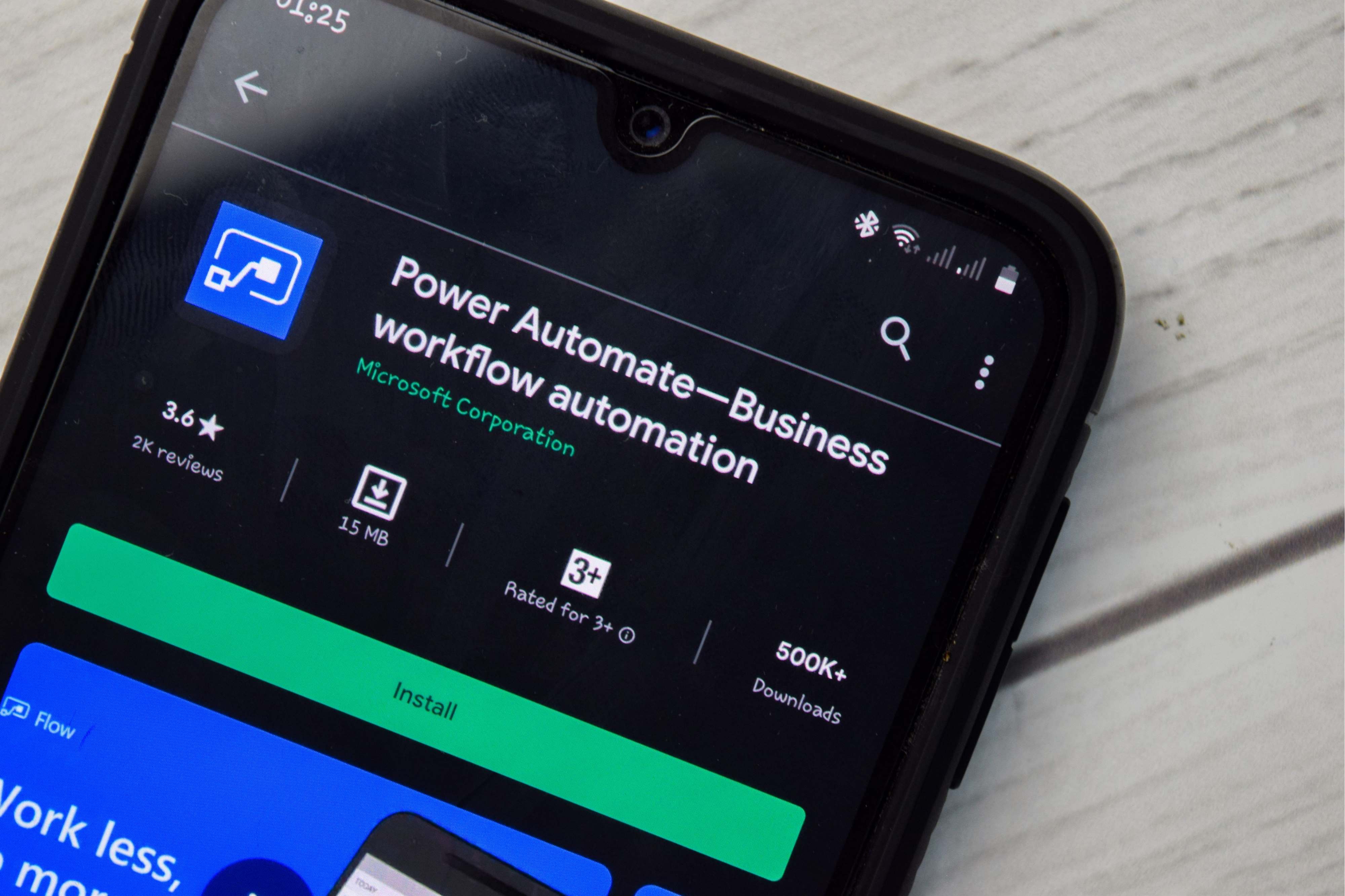Révision : Jan, 2023
Introduction
Pour les entreprises, la première question posée aux fournisseurs de logiciels est de savoir si vous pouvez automatiser mon entreprise alors que la vérité est que l’automatisation doit être utilisée comme catalyseur pour que les entreprises développent les fonctions de base, et non comme le noyau lui-même.
Acumatica ERP est extrêmement puissant dans la manière de flexibilité, d’agilité et de connectivité et avec un peu de temps et de frappes, sera en mesure de se connecter à presque n’importe quel système et d’effectuer n’importe quelle tâche demandée par les clients. Le piège dans lequel la plupart des développeurs tomberaient est d’essayer d’écrire / gérer et de tout traiter à partir du même système. Avec des entreprises investissant dans l’automatisation, le développement évolue également vers un environnement sans / faible code d’interconnexion des systèmes et d’exécution de tâches. Un petit conseil, n’essayez pas de réinventer la roue...
Cela m’amène au sujet de Microsoft Flow, maintenant connu sous le nom de Microsoft Power Automate. En bref, Power Automate est un outil d’automatisation qui connecte les applications et les services pour rationaliser les tâches répétitives et augmenter la productivité et supprimer l’intervention manuelle. En outre, il a également la capacité d’utiliser l’intelligence artificielle (IA) et l’automatisation des processus robotiques (RPA) pour effectuer les actions et les tâches tout en traitant les flux de travail.
Pour commencer, Power Automate dispose d’une bibliothèque complète de modèles pour diverses fonctions, notamment:
- Collecte de données
- Notifications
- Courriels
- Microsoft Teams
- Notifications mobiles
- Connectivité tierce
- Automatisation du travail à distance
- Gestion des événements et des calendriers
Dans cet article, je vais démontrer d’envoyer des informations d’Acumatica ERP à Power Automate, qui effectuerait les tâches requises. En utilisant Power Automate, aucun code n’était nécessaire pour créer la fonctionnalité requise qui, autrement, aurait pris des centaines de lignes de code pour écrire et ajouté des références de bibliothèque pour construire avec le projet.
Par souci de simplicité, la démonstration devrait que lorsqu’un ingénieur de service commence son rendez-vous sur Acumatica ERP (Enterprise Resource Planning), il informerait les équipes de support ou d’expédition sur Microsoft Teams qu’il est arrivé au client et a commencé le travail.
Pour utiliser Microsoft Power Automate, on s’inscrirait et connecterait un compte, avec de nombreux modèles gratuits, ou on étendrait leur abonnement à Office 365 pour inclure Power Automate. Pour plus d’informations, consultez le prix des différents forfaits.
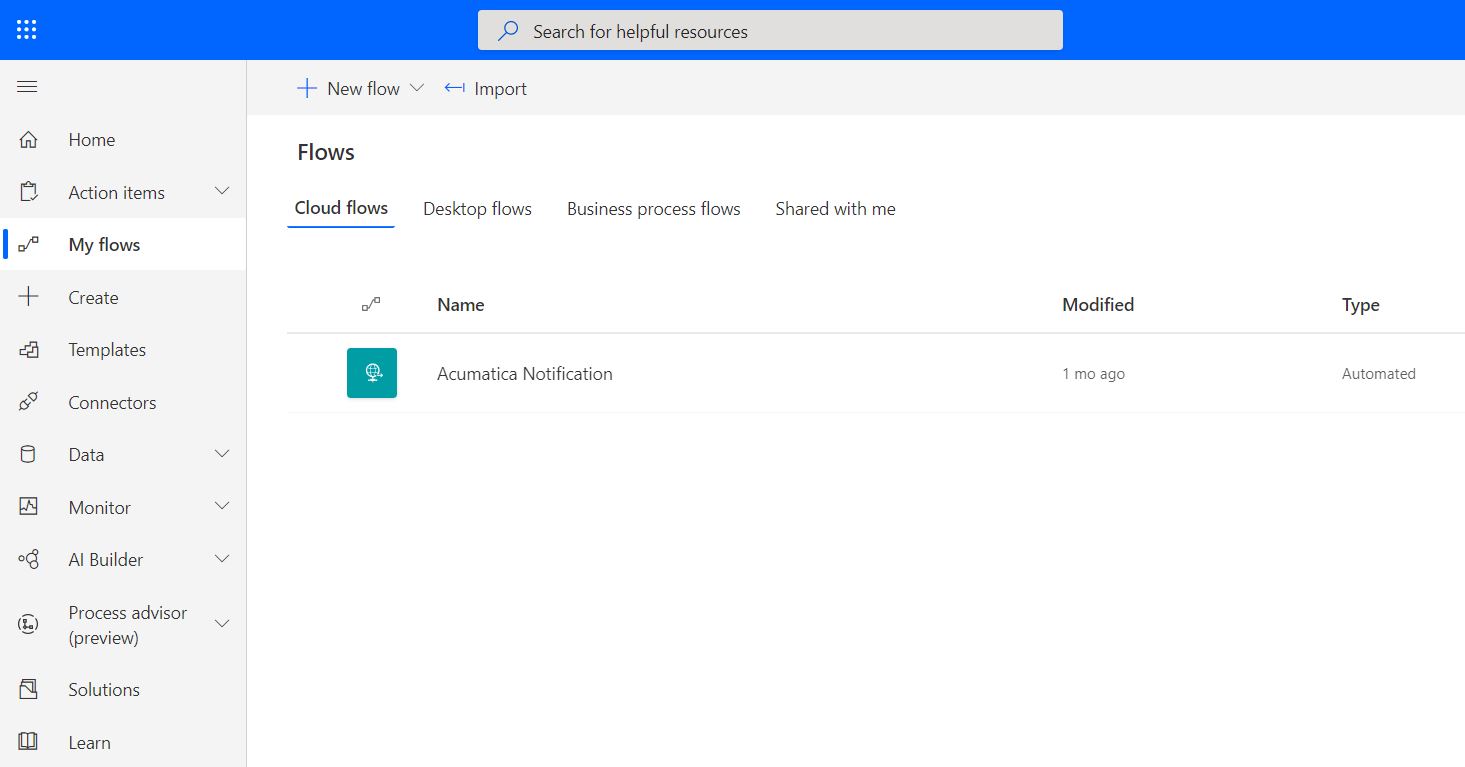
En ouvrant le workflow de notification Acumatica, quelques éléments peuvent être illustrés:

- Détails – Les détails et la description du flux de travail
- Connexions – Les connexions intégrées utilisées par le workflow
- Flow Checker - Le vérificateur de validation pour vérifier si le flux de travail contient une erreur ou un avertissement
- Historique – Le journal d’historique du workflow en cours d’exécution
En modifiant le workflow, vous êtes présenté par étapes à ajouter. Sur la droite, deux étapes ont été créées.
- Demande HTTP reçue (point de déclenchement)
Dans sa forme la plus élémentaire, la requête HTTP serait appelée par Acumatica et à son tour, déclencherait l’étape suivante du flux de travail.
- Message de MS Teams de publication (Effectuer une tâche)
La tâche est déclenchée lorsque l’action précédente est terminée et que l’action de l’étape suivante est terminée. Le message informera une équipe au sein de MS Teams en utilisant le canal sélectionné pour publier le message requis.
À partir de la droite, comme vous pouvez le voir, aucun code n’est nécessaire pour créer les appels de connexion, ainsi que la configuration et l’intégration avec Microsoft Teams. Cet exemple concerne l’abonnement du propriétaire et fournit un accès (basé sur la sécurité) à l’organisation de l’abonnement MS Teams Teams and Channels.
Avant de passer à Acumatica, le processus peut être testé manuellement à l’aide de l’action Flow Checker and Test, dans le coin supérieur droit du générateur workflow.
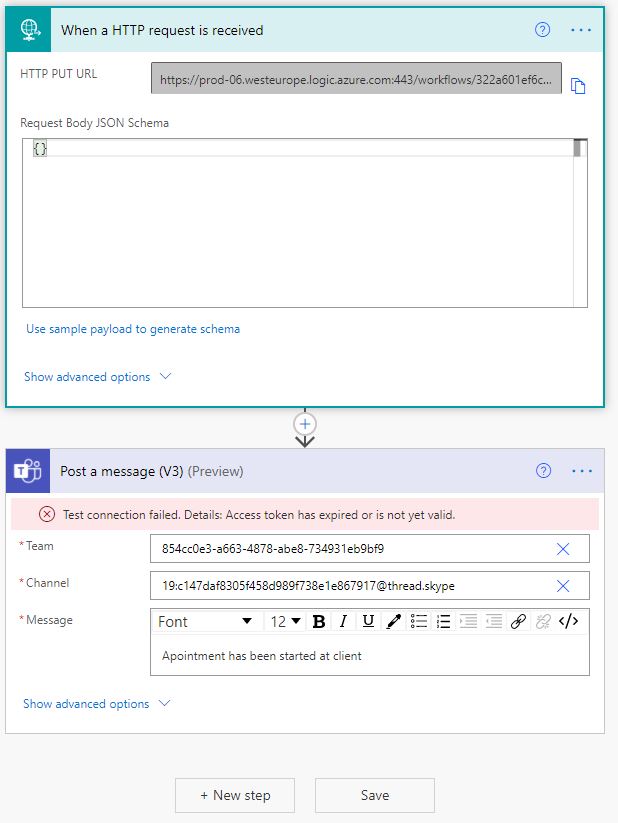

Dans Acumatica, vous devrez étendre la fonction / action qui appellerait Power Flow. Dans cet exemple, lorsque l’utilisateur clique sur « Démarrer le rendez-vous sur l’écran Rendez-vous (FS300200), le système exécute la méthode de base et appelle ensuite Power Automation.
GIST: https://gist.github.com/Gerhard-ZA/5901c2365ce8f0b7fd9ff1ba885d659a
Et maintenant pour le test!
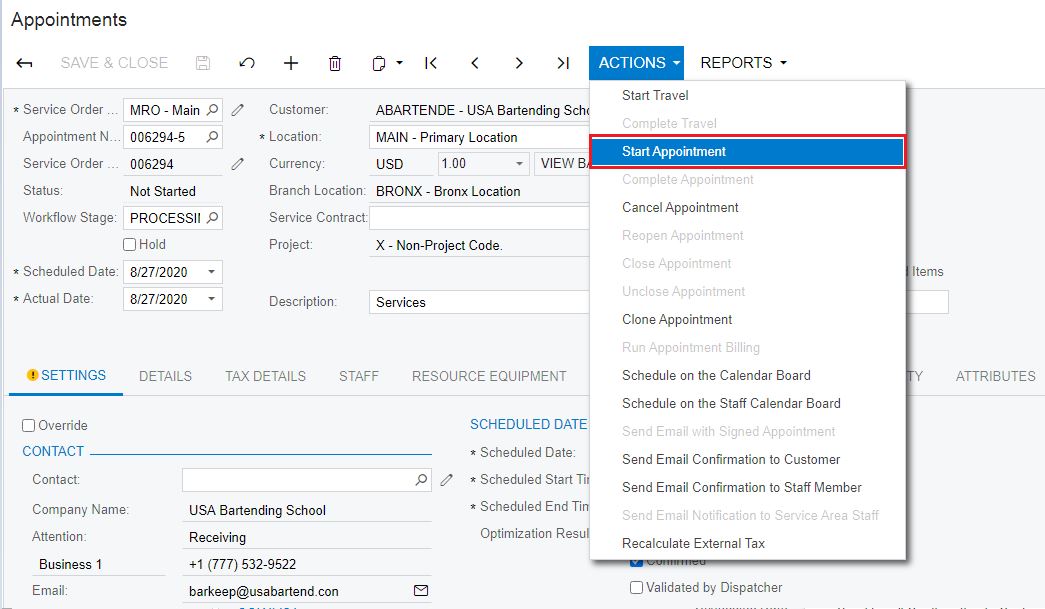
Comme on peut le voir sur l’histoire:

Résumé
En résumé, Power Automate est un framework léger à ajouter à la pile d’outils d’automatisation dont les entreprises ont besoin, avec l’avantage d’une implémentation faible / sans code et de milliers de modèles parmi lesquels choisir. L’utilisation de l’outil Power Automate peut réduire le temps que les développeurs passent normalement à configurer des environnements et à créer diverses bibliothèques qui doivent s’interconnecter. Maintenant, plus de temps peut être passé sur l’automatisation de la fonction métier, avec moins de temps passé à obtenir les cadres pour les exécuter.
Pour plus d’informations sur Microsoft Power Automate, veuillez consulter https://emea.flow.microsoft.com/en-us/
 Canada (English)
Canada (English)
 Colombia
Colombia
 Caribbean and Puerto Rico
Caribbean and Puerto Rico
 Ecuador
Ecuador
 India
India
 Indonesia
Indonesia
 Ireland
Ireland
 Malaysia
Malaysia
 Mexico
Mexico
 Panama
Panama
 Peru
Peru
 Philippines
Philippines
 Singapore
Singapore
 South Africa
South Africa
 Sri Lanka
Sri Lanka
 Thailand
Thailand
 United Kingdom
United Kingdom
 United States
United States